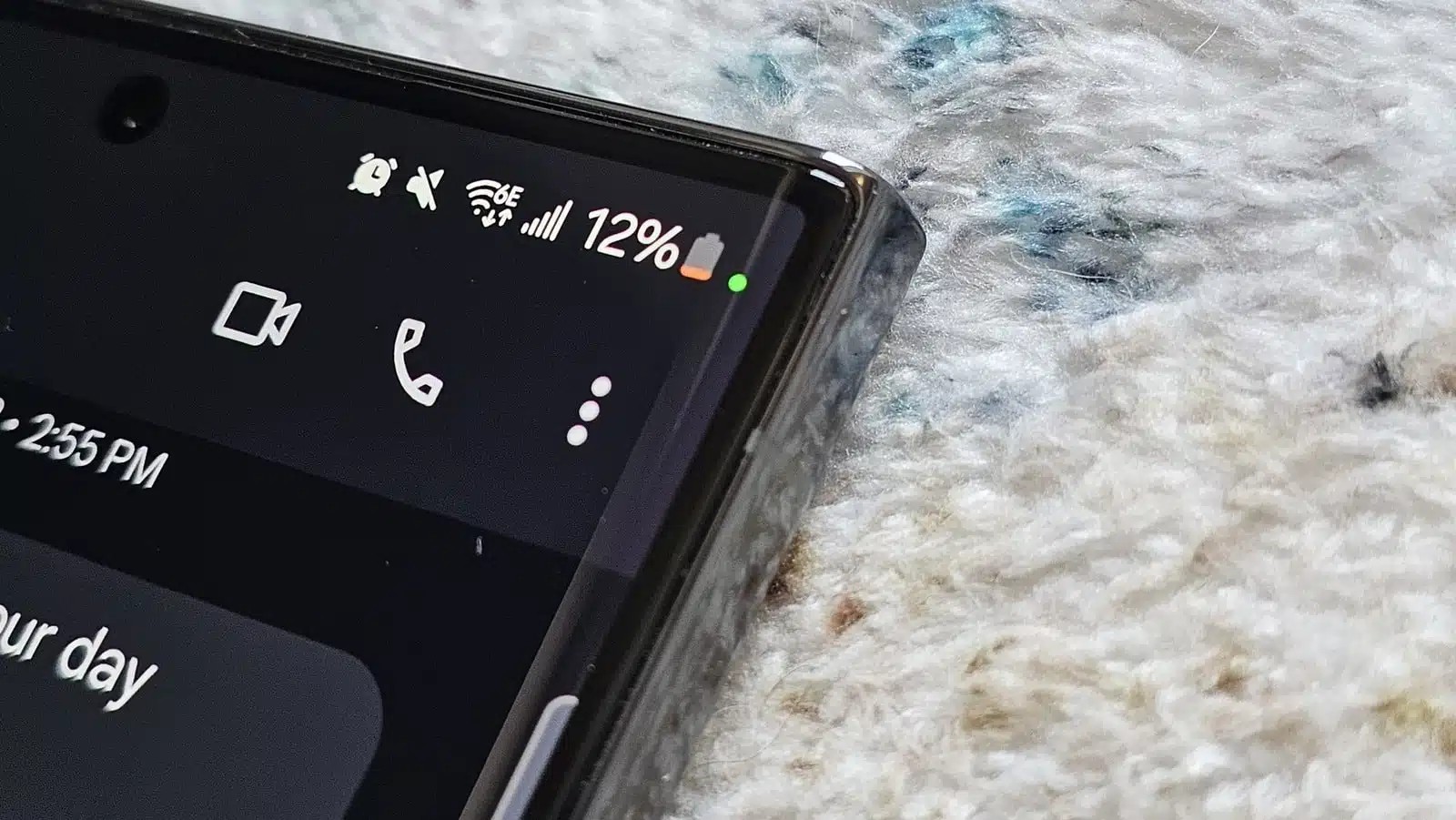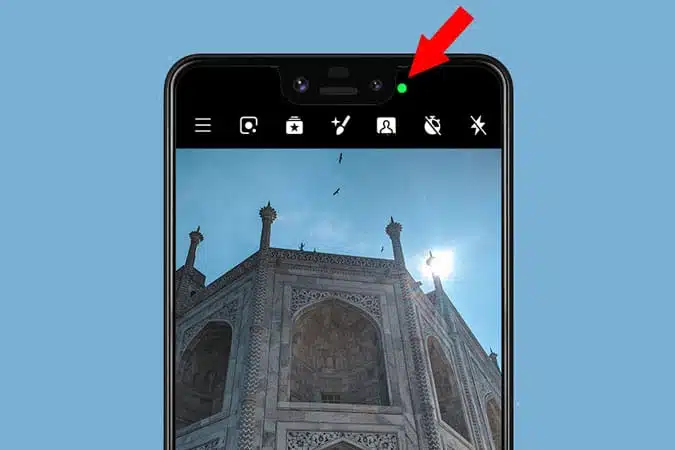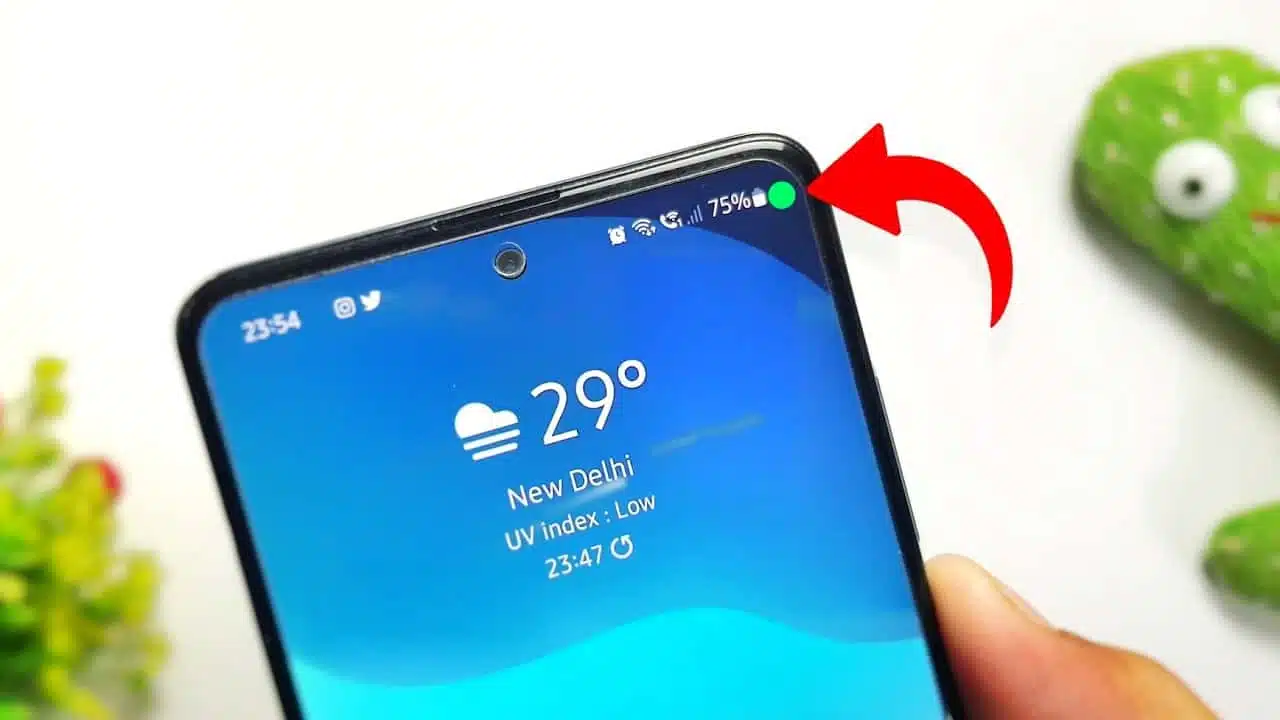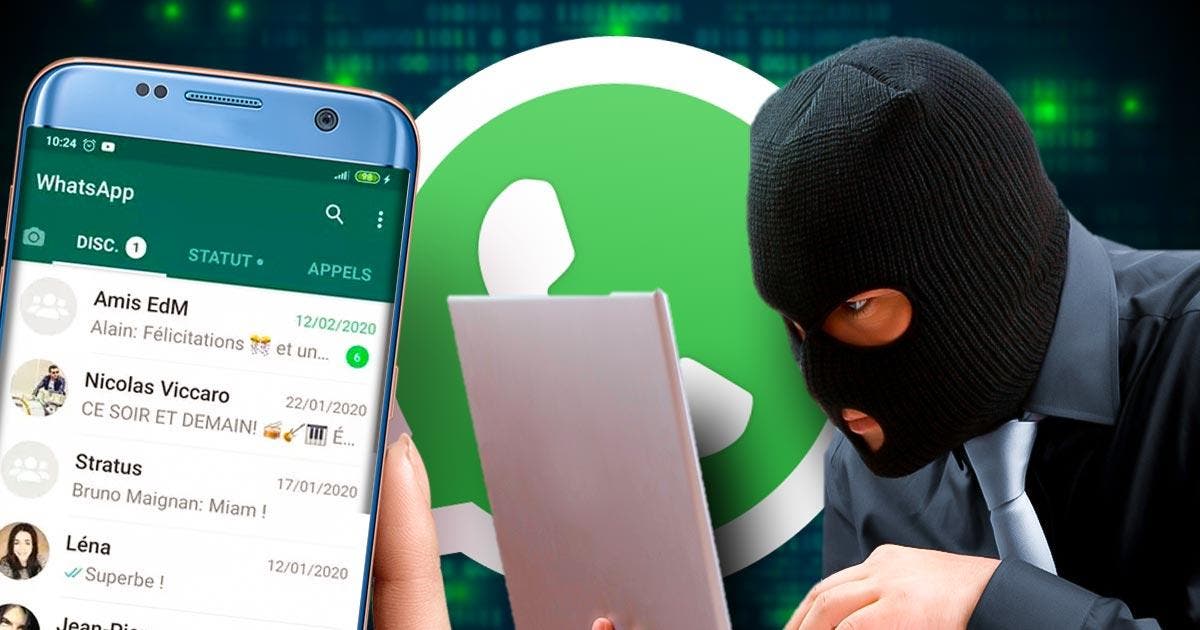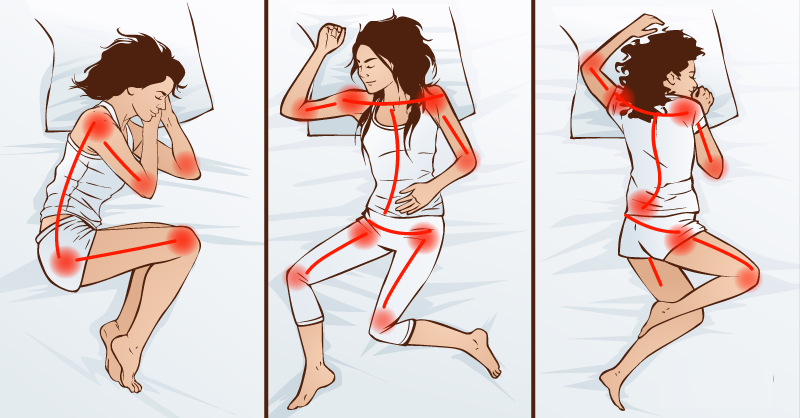Décryptage du mystérieux point vert sur votre smartphone Android
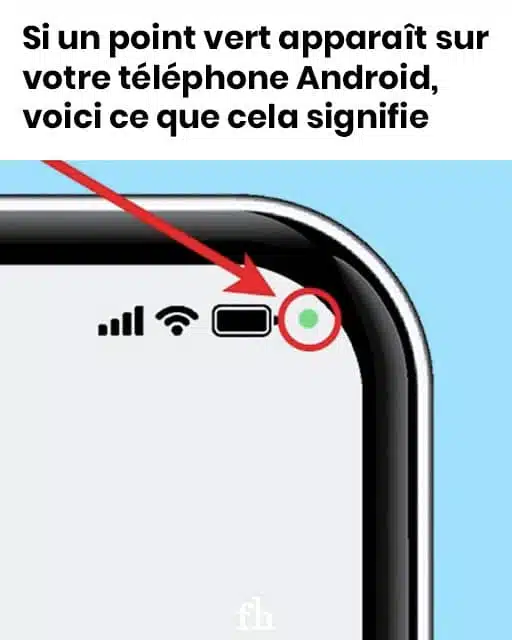
Découvrez l'origine et la signification du discret point vert qui apparaît sur votre écran Android. Quelle est sa véritable fonction et comment réagir face à cette énigme technologique ?
Un concept de protection de la vie privée bien conçu
Ce symbole de couleur verte n’est pas apparu par pur hasard. Inspiré du mécanisme de sécurité des iPhones, il a été inclus dans les smartphones Android pour avertir les utilisateurs lorsque des fonctionnalités sensibles sont en cours d’utilisation. Contrairement à Apple, qui utilise un point vert pour la caméra et un point orange pour le microphone, Android regroupe ces deux éléments sous une seule icône.
En pratique, la présence de ce point indique qu’une application en cours d’exécution utilise soit votre caméra, soit votre microphone, voire les deux simultanément.
Dans certaines situations, cela peut être parfaitement légitime, comme lors d’un appel vocal ou vidéo, ou lors de la prise d’une photo. Cependant, si ce point apparaît sans raison apparente, il est recommandé de vérifier quelle application y a accès.
Comment identifier l’application utilisant votre caméra ou microphone ?
Heureusement, Android offre la possibilité de rapidement déterminer l’origine de cette notification. Voici la démarche à suivre en quelques secondes :
- Observez l’icône associée : Lorsque le point vert apparaît pour la première fois, il est souvent accompagné d’une petite icône représentant un appareil photo ou un microphone, ce qui peut vous donner une première indication.
- Consultez les notifications : Faites glisser votre barre de notifications vers le bas pour obtenir plus de détails sur l’application concernée.
- Identifiez l’application en question : En appuyant sur la notification, vous verrez précisément quelle application utilise votre caméra ou microphone.
- Adaptez vos paramètres : Si tout semble conforme (par exemple, lors de l’utilisation d’une application de visioconférence), aucune inquiétude à avoir. En revanche, si vous n’avez pas consciemment autorisé cette utilisation, il est temps d’agir.
Actions à entreprendre si une application utilise votre caméra ou microphone sans consentement
Si une application semble accéder à votre caméra ou microphone de manière inattendue, plusieurs mesures sont recommandées pour garantir votre sécurité :
- Révoquez les autorisations : Accédez aux paramètres de votre téléphone, puis à la section « Confidentialité » ou « Autorisations des applications » pour voir quelles applications ont accès à ces fonctionnalités et les désactiver si nécessaire.
- Désinstallez l’application suspecte : Si l’application en question ne vous est pas familière ou n’est plus utilisée, il est préférable de la supprimer.
- Mettez à jour votre téléphone : Les mises à jour Android intègrent souvent des correctifs de sécurité. Assurez-vous d’avoir la dernière version du système d’exploitation.
- Activez Google Play Protect : Cet outil intégré à Android analyse régulièrement les applications pour détecter d’éventuelles menaces. Vous pouvez l’activer dans les paramètres de sécurité de votre téléphone.
Un outil essentiel pour votre sécurité
Bien que ce point vert puisse sembler intrusif, il s’agit en réalité d’un dispositif de protection conçu pour vous alerter en cas d’utilisation non autorisée de votre caméra ou microphone. En restant vigilant et en ajustant vos autorisations, vous conservez le contrôle sur votre vie privée.
Ainsi, la prochaine fois que vous apercevrez ce fameux point vert, plutôt que de vous inquiéter, utilisez ces astuces pour vérifier en toute tranquillité qui accède à vos données. Après tout, il vaut mieux être informé que surpris !